
Hướng dẫn sử dụng và bài tập cơ bản Packet Tracer 5.0
lượt xem 296
download
 Download
Vui lòng tải xuống để xem tài liệu đầy đủ
Download
Vui lòng tải xuống để xem tài liệu đầy đủ
Hiện nay có rất nhiều phần mềm tạo Lab ảo được sử dụng để giúp đỡ các bạn trong quá trình học và tìm hiểu các thiết bị mạng của Cisco. theo yêu cầu từ một số bạn trên forum vnexperts.net cần tìm hiểu rõ hơn về phần mềm packet tracer, dưới đây tôi xin viết bài hướng dẫn sử dụng phần mềm này với phiên bản 4.1. Packet Tracer là phần mềm rất tiện dụng cho các bạn bước đầu đi vào khám phá, xây dựng và cấu hình các thiết bị của Cisco, nó có giao diện rất...
Bình luận(0) Đăng nhập để gửi bình luận!
Nội dung Text: Hướng dẫn sử dụng và bài tập cơ bản Packet Tracer 5.0
- Hướng dẫn sử dụng và bài tập cơ bản Packet Tracer 5.0 http://baoanh.vnnetwork.net/soft/huo...t_Tracer_5.rar PASS xả nén : hanhtrangsinhvien.net Hiện nay có rất nhiều phần mềm tạo Lab ảo được sử dụng để giúp đỡ các bạn trong quá trình học và tìm hiểu các thiết bị mạng của Cisco. theo yêu cầu từ một số bạn trên forum vnexperts.net cần tìm hiểu rõ hơn về phần mềm packet tracer, dưới đây tôi xin viết bài hướng dẫn sử dụng phần mềm này với phiên bản 4.1. Packet Tracer là phần mềm rất tiện dụng cho các bạn bước đầu đi vào khám phá, xây dựng và cấu hình các thiết bị của Cisco, nó có giao diện rất trực quan với hình ảnh giống như Router thật, bạn có thể nhìn thấy các port, các module. Bạn có thể thay đổi các module của chúng bằng cách drag-drop những module cần thiết để thay thế, bạn có thể chọn loại cable nào cho những kết nối của bạn. Bạn cũng có thể nhìn thấy các gói tin đi trên các thiết bị của bạn như thế nào. Dưới đây tôi xin hướng dẫn với các bạn cách sử dụng phần mềm Packet Tracer 4.1 Giao diện chính của phần mềm Size full, 765x585, 58KB. . . .HanhTrangSinhVien.Net 1
- Sau khi bạn install phần mềm này lên và chạy nó, các bạn có thể nhìn thấy giao diện chình của nó như trên. Sau đó ta bắt đầu đi vào xây dựng mô hình mạng (Topology), giả sử tôi cần xây dựng một mô hình đơn giản như sau: + 1 Router 2621 + 1 Switch 2950- 24port + 1 PC (End device) Tiếp theo ta đi vào xây dựng mô hình: Trên giao diện chính của phần mềm packet tracer 4.1 tôi click chuột vào hình router ở dưới cùng bên trái màn hình, sau đó nó sẽ hiện thị ra những router nào mà phần mềm này hỗ trợ ngay khung bên cạnh, sau đó bạn có thể chọn router nào mà bạn cần, ở đây tội chọn là Router 2620XM Size full, 765x585, 58KB. . . .HanhTrangSinhVien.Net 2
- sau đó kéo chúng và thả vào khung trống bên trên: 3
- và chọn Switch cần dùng bằng cách click chuột vào switch và chọn loai switch và kéo thả lên khung bên trên, ở đây tôi chọn Switch 2950- 24 port 4
- tiếp theo ta cọn PC (end device trong phần mềm này bao gồm: PC, Server, Printer, IP Phone) cũng với thao tác tương tự như trên Bước tiếp theo là ta chọn loại cable kết nối đến từng thiết bị và chọn cổng kết nối. Đầu tiên ta chọn kết nối giữa router-switch (cable thẳng), ta click vào connections và chọn straight-through sau đó đưa chuột lên khung mà ta đang xây dựng mô hình, chọn vào Router 0 sau đó chọn cổng kết nối, ở đây mặc định là Router 2611 có 1 cổng console và 1 cổng ethernet. Ta chọn ethernet 0 cho kết nối từ router đến swtich sau đó click lên switch và chọn cổng kết nối là Fast Ethernet 0/1 5
- Bước tiếp ta cũng chọn cable cho kết nối giữa switch và pc ( cable thẳng) với các thao tác tương tự như trên nhưng khác cổng kết nối, tại switch là Fast Ethernet 0/2 kết nối tới cổng Fast Ethernet của PC 6
- Như các bạn thấy trên hình trên sau khi chúng ta đã tạo xong các kết nối trên topology chúng ta cần chú ý một điều là tại các nút ở điểm kết nối giữa PC-Switch thì ta thấy hiện thị mầu xanh còn nút kết nối giữa Router-Switch là mầu đỏ tại sao vậy? tại vì kết nối vật lý giữa router và switch chưa được thực hiện cổng Fast ethernet trên router đang bị down ( vì thế nên ta cần làm cho kết nối vật lý này up). Để cấu hình cho router ta click chuột vào Router0 trên mô hình sau đó chọn CLI và có thể cấu hình chúng như trên router thật (bị hạn chế một số lệnh). 7
- ta thấy sau khi "no shut" cho cổng Fast ethernet trên router về trạng thái up thì ta thấy nút kết kết giữa 2 thiết bị này đã chuyển sang màu xanh 8
- Bây giờ tôi sẽ thêm 1 router 2620 XM vào mô hình và kết nối trực tiếp với router0 qua cổng serial. Nhưng mặc định trên router 2620XM chỉ có 1 cổng console và 1 cổng Fast ethernet, để có được công serial ta cần phải có WIC hoặc Module gắn thêm vào cho router ( ở đây tôi gắn thêm WIC-1T vào) bằng cách click vào router0 sau đó chọn Physical, ta thấy có một list tất cả các module mà phần mềm packet tracer này hỗ trợ, tôi chọn WIC-1T sau đó kéo chúng đặt vào 1 trong 2 module dành cho WIC tại khung hình bên phải dành cho các cổng và module kết nối của router, khi tôi vừa kéo chúng và thả vào thì chúng báo lỗi là không thể thêm Module vào vì nguồn router đang bật, mặc định khi là router luôn luôn bật vì thế để thay đổi chúng thì ta phải tắt nguồn đi. Để tắt nguồn ta nhìn khung hình hiển thị mặt sau của router ta nhìn thấy công tắc nguồn đang ở chế độ "on" vì thế ta phải tắt nó đi bằng cách click chuột vào công tắc nguồn, sau khi nguồn được tắt ta thực hiện kéo mudule WIC-1T vào router ( Ta có thể dùng zoom in hay zoom out để nhìn các cổng một cách chi tiết hơn) 9
- Khi router chưa thêm module và công tắc nguồn ở dạng "on" 10
- Sau khi đã thêm WIC 1T và công tắc nguồn ở dạng "off" sau khi thực hiện xong ta nhở đưa công tắc nguồn về dạng "on" Ta làm tương tự với router1 vừa được thêm vào sau khi làm xong ta thực hiện kết nối giữa 2 router này, ta chọn conections và chọn Serial DCE sau đó click vào router0 chọn serial 0/0 kết tối tới serial 0/0 của router 1 Các tính năng khác: + Chúng ta có thể cầu hình các port trên switch và router qua form "Config" sau khi ta chọn thiết bị đó. Tại form này sẽ có những phần nó hỗ trợ mà mình chỉ cần nhập địa chỉ vào chứ không cần dùng CLI thể thay đổi các mode và cấu hình chúng, tùy từng thiết bị mà nó hỗ trợ những tính năng khác nhau. Ta cũng có thể export, load, erase,save file running config, startup config, nvram.... Size full, 646x513, 53KB. . . .HanhTrangSinhVien.Net 11
- Cấu hình IP address và clock rate cho cổng s0/0 của router 0 + Xóa thiết bị không dùng đến: Nếu ta cần xóa thiết bị nào trên mô hình thì ta chỉ cần chọn dấu X(delete)bên khung bên phải và chọn thiết bị cần xóa + Để xem các gói tin đi trên thiết bị như thế nào bạn có thể chọn Capture/forward hay Auto Capture / PLay Size full, 729x570, 68KB. . . .HanhTrangSinhVien.Net 12
- + Để mô hình này được giữ nguyên sau khi thoát khỏi packet tracer ta cần phải lưu toàn bộ mô hình thiết bị và cấu hình từng thiết bị trong mô hình: Để không mất hết file cấu hình thì ta phải save toàn bộ những gì ta đã cấu hình vào ( copy running config startup config). Và lưu mô hình này vào thư viện của phần mềm + Trong thư viện của phần mềm packet tracert có rất nhiều mô hình mạng mà ta có thể tham khảo có hướng dẫn các bước cấu hình, một số topo đã cấu hình và một số chưa, thư viện này rất hữu ích trong quá trình học mà bạn có thể tham khảo để cấu hình, nó nằm trong thư viện "saves' của phần mềm. Còn một số tính năng khác mà tôi chưa nói đến các bạn có thể tham khảo thêm, những gì tôi nói trên đây là những phần cốt lõi của Packet tracer 4.1 13

CÓ THỂ BẠN MUỐN DOWNLOAD
-
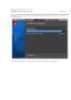
Hướng dẫn sử dụng Photoshop CS5_1
 5 p |
5 p |  3416
|
3416
|  1516
1516
-

Hướng dẫn sử dụng Photoshop CS5_5
 17 p |
17 p |  1713
|
1713
|  1158
1158
-

Hướng dẫn sử dụng MatLab trong môn Giải tích
 8 p |
8 p |  3008
|
3008
|  297
297
-

Bài giảng Tài liệu hướng dẫn sử dụng Powerpoint - ThS. Nguyễn Đăng Tỵ
 108 p |
108 p |  394
|
394
|  84
84
-

Hướng dẫn sử dụng phần mềm Camtasia Studio 8
 33 p |
33 p |  838
|
838
|  82
82
-

Hướng dẫn sử dụng DataSet để xử lý kết quả kết hợp với Data Adapter
 17 p |
17 p |  780
|
780
|  66
66
-

Bài giảng Hướng dẫn sử dụng Adobe Presenter
 50 p |
50 p |  294
|
294
|  60
60
-

Bài giảng Hướng dẫn sử dụng Texmaker công cụ soạn thảo tiếng Việt cho file Tex - Huỳnh Thị Tuyết Vân
 26 p |
26 p |  545
|
545
|  42
42
-

Hướng dẫn sử dụng phần mêm QSIM để mô phỏng thiết kế FPGA
 9 p |
9 p |  210
|
210
|  24
24
-

Hướng dẫn sử dụng Microsoft Project 2003 (37tr)
 37 p |
37 p |  100
|
100
|  18
18
-
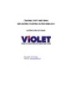
Hướng dẫn sử dụng Violet (công cụ soạn thảo bài giảng trực tuyến)
 71 p |
71 p |  140
|
140
|  13
13
-

Bài giảng Hướng dẫn sử dụng chương trình Xilisoft Video Converter Ultimate 6
 7 p |
7 p |  254
|
254
|  11
11
-

Tài liệu hướng dẫn sử dụng onedrive
 40 p |
40 p |  118
|
118
|  10
10
-

Bài giảng Hướng dẫn sử dụng chương trình Unlead Video Studio
 14 p |
14 p |  90
|
90
|  10
10
-

Bài giảng Hướng dẫn sử dụng SPSS trong nghiên cứu marketing: Nhập số liệu entering data - Ngô Thái Hưng
 36 p |
36 p |  15
|
15
|  5
5
-

Hướng dẫn sử dụng Microsoft Teams cho sinh viên khóa 15 - Trường Đại học Đại Nam
 13 p |
13 p |  53
|
53
|  4
4
-

Bài giảng Hướng dẫn sử dụng BEAMER làm các bài trình bày
 27 p |
27 p |  12
|
12
|  3
3
-

Bài giảng Hướng dẫn sử dụng SPSS trong nghiên cứu marketing: Phân tích nhân tố EFA - Ngô Thái Hưng
 25 p |
25 p |  10
|
10
|  1
1
Chịu trách nhiệm nội dung:
Nguyễn Công Hà - Giám đốc Công ty TNHH TÀI LIỆU TRỰC TUYẾN VI NA
LIÊN HỆ
Địa chỉ: P402, 54A Nơ Trang Long, Phường 14, Q.Bình Thạnh, TP.HCM
Hotline: 093 303 0098
Email: support@tailieu.vn








